如何快速去除桌面图标阴影?3种简单方法让电脑桌面更清爽
时间:2025-08-27 来源:互联网
欢迎来到电脑优化小技巧专区!你是否也被桌面上那些顽固的图标阴影困扰?它们让桌面显得杂乱无章,影响视觉清爽度。别担心,今天我们就来彻底解决这个问题——通过3种实操性强的方法,让你的电脑桌面瞬间恢复整洁。以下是具体操作指南:

为什么图标阴影总在“刷存在感”?
系统默认开启的视觉效果本是为了让图标更立体,但过时的显示设置反而成了累赘。尤其当壁纸颜色较浅时,阴影就像牛皮癣一样扎眼。更糟的是,部分用户反馈升级系统后阴影会自动复活——这简直是对强迫症患者的暴击!
方法一:30秒关闭系统视觉效果
按住Win键+R召唤运行窗口,输入“sysdm.cpl”直击系统属性。切换到“高级”选项卡,在性能区域点击设置按钮。找到“在桌面上为图标标签使用阴影”这一项,取消勾选后连续点击确定。注意!部分版本系统会隐藏该选项,这时需要改用终极方案。
方法二:注册表精准狙击阴影
在搜索框输入“regedit”进入注册表编辑器,依次展开HKEY_CURRENT_USER\Software\Microsoft\Windows\CurrentVersion\Explorer\Advanced。右侧新建名为“ListviewShadow”的DWORD值,数值数据改为0。重启资源管理器后,那些阴魂不散的影子就会彻底消失。这个方法对Windows 10/11特别有效。
方法三:图标缓存重建术
有时候阴影顽固是因为缓存文件出错。调出任务管理器结束“Windows资源管理器”进程,别慌!点击文件→运行新任务,输入“cmd”并勾选管理员权限。依次执行以下命令: del /a /q %localappdata%\IconCache.db taskkill /f /im explorer.exe start explorer.exe 这个组合拳能强制系统生成新的缓存文件。
进阶技巧:让清爽效果永久保持
完成上述操作后,建议在个性化设置里关闭“窗口动画效果”。有些第三方主题会偷偷修改阴影参数,遇到这种情况可以直接重置主题。如果用的是4K显示器,记得检查DPI缩放设置——125%以上的缩放比例容易引发阴影复现。
这些情况你可能也遇到过
修改壁纸后阴影突然重现?试试把壁纸填充方式改为“拉伸”。升级显卡驱动导致阴影复活?可能需要重新调整性能选项。最极端的情况是系统文件损坏,这时用“sfc /scannow”命令修复比折腾注册表更有效。
免责声明:以上内容仅为信息分享与交流,希望对您有所帮助
-
 蚂蚁新村小课堂今日答案12月19日 凤翔泥塑是我国哪个地方的民间艺术 2025-12-24
蚂蚁新村小课堂今日答案12月19日 凤翔泥塑是我国哪个地方的民间艺术 2025-12-24 -
 蚂蚁庄园小课堂今日最新答案2025年12月20日 2025-12-24
蚂蚁庄园小课堂今日最新答案2025年12月20日 2025-12-24 -
 《原神》兹白圣遗物选择建议 2025-12-24
《原神》兹白圣遗物选择建议 2025-12-24 -
 QQ农场网页版登录入口-QQ农场官网网页版一键登录 2025-12-24
QQ农场网页版登录入口-QQ农场官网网页版一键登录 2025-12-24 -
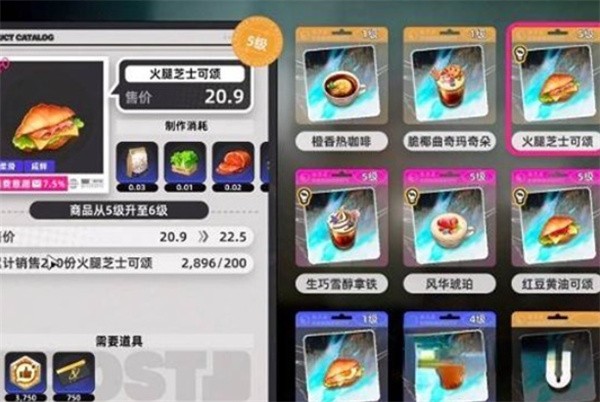 异环甲硬币和方斯获取攻略 2025-12-24
异环甲硬币和方斯获取攻略 2025-12-24 -
 想知道牛是什么梗吗?揭秘网络爆火梗的由来和笑点,看完秒懂! 2025-12-24
想知道牛是什么梗吗?揭秘网络爆火梗的由来和笑点,看完秒懂! 2025-12-24





